HP LaserJet 1010 打印机驱动下载Win7版详解
一些朋友换了Win7系统后,发现家里的老打印机——HP LaserJet 1010——突然罢工了,系统识别不到设备,也找不到驱动。其实问题不在打印机,而是系统兼容性与驱动匹配出了岔子。下面我们就来一步步讲清楚该怎么让这台老功臣在Win7上继续发力。

一、Win7装不上HP 1010的原因
1. 驱动太老不兼容
HP 1010属于早期机型,官方主要提供的是XP和Vista时代的驱动。Win7虽然兼容性不错,但在64位系统上往往无法直接识别。
2. 系统未自动识别设备
插上打印机后,Win7可能只识别为“未知设备”,没有匹配的驱动就无法正常打印。
3. USB端口或打印服务异常
某些情况下,USB接口驱动或“Print Spooler”服务异常,也会导致打印机无法被正确识别。
二、解决方案
方法一:使用打印机卫士自动安装驱动
如果你对电脑操作不熟悉,不知道如何手动查驱动型号,或者担心下错版本,那么比较省心的方法是使用“打印机卫士”自动安装。它能够自动检测系统与打印机型号,并一键匹配合适驱动,更重要的是操作起来非常简单,适合每位新手小白,具体步骤如下:
1. 安装并打开打印机卫士,将连接你的HP 1010打印机到电脑。

 好评率97%
好评率97%
 下载次数:4713190
下载次数:4713190
2. 点击“立即检测”,软件会自动识别打印机型号。

3. 识别到打印机未安装驱动时,会提示“驱动异常”,点击“一键修复”即可完成驱动下载与安装。
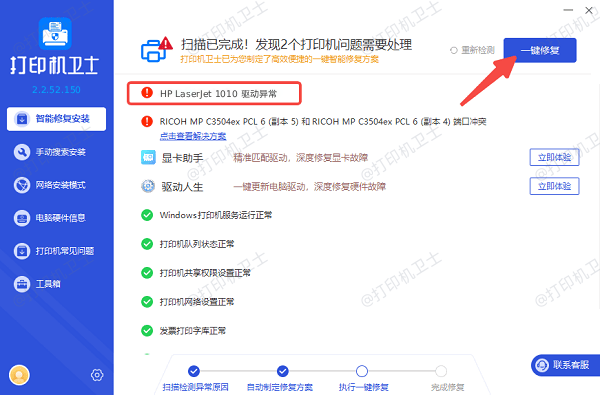
方法二:手动安装兼容驱动
HP官方并没有针对Win7提供1010的驱动,但我们可以用HP LaserJet 3055或1020的驱动替代,它们与1010兼容性较好。具体步骤如下:
1. 打开 HP官网支持页面,搜索“HP LaserJet 1020”。
2. 选择Win7系统版本,下载并解压驱动文件。
3. 打开“控制面板 → 设备和打印机 → 添加打印机”。
4. 选择“使用现有端口(USB001)”,点击“从磁盘安装”。
5. 选择刚解压的驱动文件目录,完成安装。
6. 如果安装后仍无法识别,尝试拔掉USB重插或重启电脑。
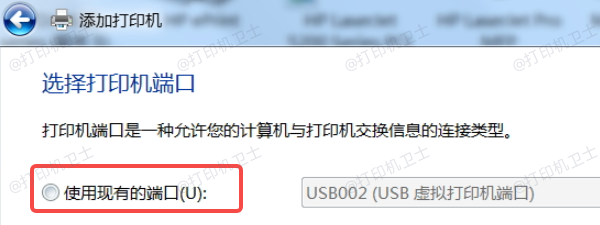
方法三:手动添加旧版打印机端口
有时Win7系统识别不到HP 1010,是因为USB端口没正确挂载。你可以手动指定:
1.打开“控制面板 → 打印机”。
2.右键HP 1010设备,点击“属性 → 端口 → 添加端口”。
3.选择“USB虚拟打印端口(USB001)”。
4.应用后重新启动打印服务即可。
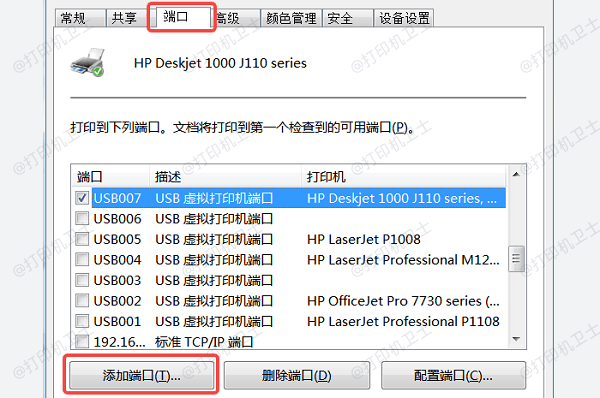
三、FQA 常见问题
Q1:安装完成后打印无反应怎么办?
A:检查“打印机队列”是否有任务卡住,可删除并重新打印。若仍无反应,尝试重新启动“Print Spooler”服务。
Q2:打印机显示“脱机”状态?
A:在“设备和打印机”中右键选择打印机,取消“脱机使用打印机”勾选。
Q3:HP 1010能在Win7 64位系统使用吗?
A:可以,但必须使用兼容驱动(如HP 1020),或通过打印机卫士自动匹配。

 好评率97%
好评率97%
 下载次数:4713190
下载次数:4713190
Q4:打印时出现乱码?
A:确保打印驱动选择正确语言版本(PCL或PS),不兼容的版本会出现符号错误。
虽然HP 1010已经是十多年前的老设备,但通过正确安装驱动、调整系统端口,它依然能稳定输出发票、文件等日常任务。尤其是使用打印机卫士帮你自动安装驱动,不仅省时省力,也能让经典打印机再次满血复活!